Cara Menghapus Cache Microsoft Teams di Windows, Mac, iPhone, dan Android
Bermacam Macam / / April 04, 2023
Membersihkan file sampah dan cache dari aplikasi memperbaiki banyak bug dan masalah. Ini sangat berguna saat kita menghadapi masalah dengan aplikasi. Dan bukan rahasia lagi Tim Microsoft sering terpengaruh oleh bug, dalam aspek-aspek seperti audio berhenti bekerja, dll. Salah satu cara untuk menghilangkannya adalah dengan menghapus file sampah. Berikut cara menghapus cache Microsoft Teams.

Meskipun Anda mungkin terbiasa membersihkan cache aplikasi di perangkat Android, membersihkannya di Windows dan Mac tidak semudah itu, dan kami akan dengan mudah menjelaskannya kepada Anda. Tentu saja, menghapus cache aplikasi langsung di iPhone tidak dimungkinkan, tetapi untungnya, kami memiliki solusi untuk itu!
Kami juga akan menjawab pertanyaan Anda tentang bagaimana menghapus file sampah dari Teams dapat memengaruhi fungsionalitas aplikasi. Mari kita mulai.
Mengapa Menghapus Cache di Microsoft Teams
Setiap kali Anda membuka aplikasi di perangkat Anda, itu bergantung pada banyak elemen yang harus diunduh dari internet. Misalnya, pesan obrolan lama Anda, detail akun Anda, detail akun yang terhubung dengan Anda, dll. Ini harus diunduh dari server online untuk menampilkannya kepada Anda.
Namun, bukankah cukup tidak efisien bagi aplikasi untuk mengunduh elemen ini setiap kali Anda membuka aplikasi? Beberapa detail seperti informasi akun tidak berubah kecuali Anda mengubahnya secara manual. Jadi, bukankah lebih baik jika aplikasi menyimpannya secara lokal daripada mengunduhnya setiap saat? Tepat sekali, dan itulah yang dimaksud dengan data yang di-cache.

Data cache adalah data yang disimpan secara lokal yang mencegah aplikasi mengunduh data yang disimpan setiap saat satu kali karena lebih efisien untuk mengekstraknya dari penyimpanan lokal daripada daring basis data.
Namun, banyak data cache dapat terakumulasi dari waktu ke waktu dan menyebabkan masalah. Misalnya, beberapa file redundan dan lama dari cache dapat mengganggu informasi yang diperbarui dan dapat menyebabkan bug yang memengaruhi fungsionalitas aplikasi. Oleh karena itu, disarankan untuk membersihkan cache secara teratur.
Cara Menghapus Cache di Microsoft Teams
Inilah cara Anda dapat menghapus cache Microsoft Teams di Windows, Mac, iPhone, dan Android. Kami telah menguraikan prosedur langkah demi langkah di bagian berikut.
1. Hapus Cache Teams di Windows
Langkah 1: Pertama, Anda harus keluar dari Microsoft Teams jika menjalankannya. Klik kanan Tim di bilah tugas dan klik 'Tutup semua Windows'.
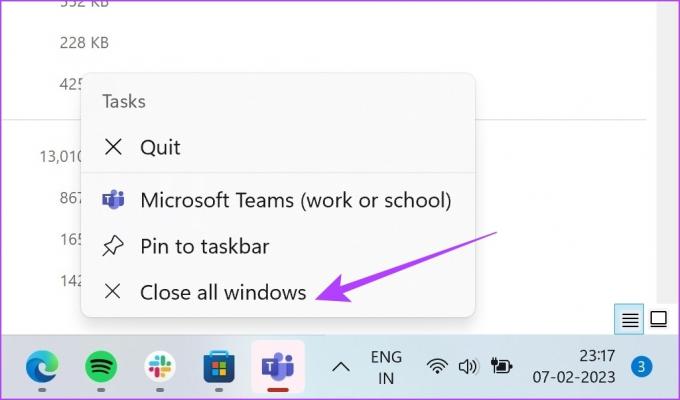
Langkah 2: Klik panah menghadap ke atas di ujung kanan bilah tugas dan klik kanan ikon Microsoft Teams.

Langkah 3: Klik Keluar.

Langkah 4: Sekarang, buka Jalankan dari menu Mulai. Anda dapat mencarinya menggunakan bilah pencarian.

Langkah 5: Tempel kode berikut dan klik OK.
%appdata%\Microsoft\Teams

Langkah 6: Folder data aplikasi Microsoft Teams akan terbuka. Pilih folder Cache, Code Cache, dan GPUCache.
Langkah 7: Klik kanan dan tekan ikon hapus.

Begitulah cara Anda menghapus cache Microsoft Teams dari Windows. Mari kita lihat bagaimana kita bisa melakukannya di Mac.
2. Hapus Cache Teams di Mac
Langkah 1: Keluar dari Microsoft Teams dari Dock dan Open Finder.

Langkah 2: Klik Aplikasi.

Langkah 3: Gulir ke bawah dan Klik Utilitas.
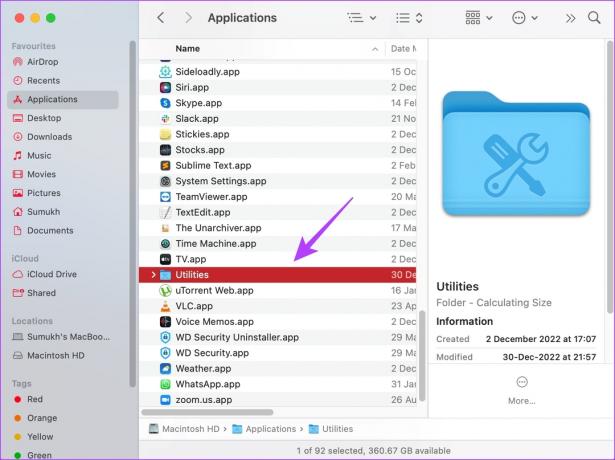
Langkah 4: Klik pada Terminal.app.

Langkah 5: Rekatkan kode berikut ke jendela Terminal dan tekan tombol kembali.
rm -r ~/Library/Application\ Dukungan/Microsoft/Teams
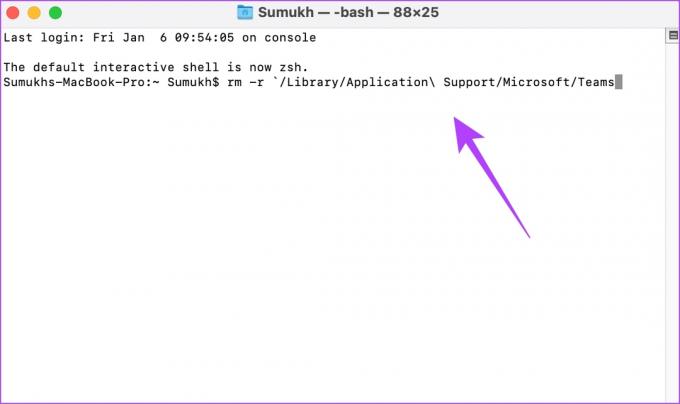
Itulah cara menghapus cache Microsoft Teams di macOS. Mari kita lihat bagaimana melakukan hal yang sama di iPhone.
3. Hapus Cache Teams di iPhone
Sayangnya, menghapus cache aplikasi di iPhone bukanlah proses yang mudah karena Apple tidak memberi kami opsi untuk melakukannya. Namun, ada solusi untuk itu. Ikuti langkah-langkah di bawah ini.
Langkah 1: Buka aplikasi Pengaturan.
Langkah 2: Ketuk Umum.


Langkah 3: Ketuk Penyimpanan iPhone.
Langkah 4: Gulir ke bawah dan ketuk Tim.


Langkah 5: Anda akan mendapatkan opsi untuk menghapus aplikasi. Menghapus aplikasi menghapus semua cache bersama dengan aplikasi tetapi Anda harus masuk sekali lagi setelah mengunduh aplikasi. Jadi, pastikan Anda mengingat detail login Anda.
Langkah 6: Instal ulang Microsoft Teams.
Unduh Microsoft Teams di iPhone


Mari kita lihat cara menghapus cache Teams di perangkat Android Anda.
4. Hapus Cache Teams di Android
Langkah 1: Buka aplikasi Pengaturan.
Langkah 2: Ketuk pada panel Aplikasi. Dalam kasus kami, dikatakan 'Aplikasi & pemberitahuan'.
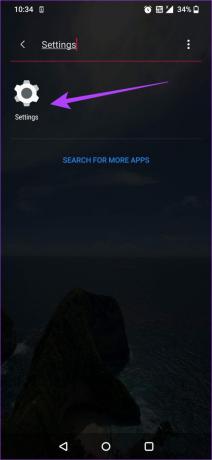
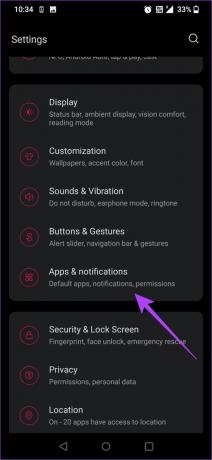
Langkah 3: Tim biasanya akan dipasang di profil kerja Anda, jadi pilih panel Kerja.
Langkah 4: Pilih Tim.
Langkah 5: Ketuk 'Penyimpanan & cache'.
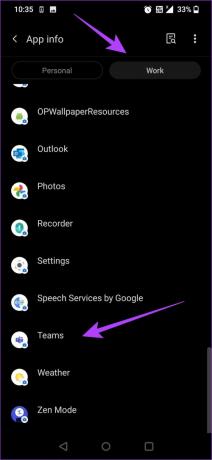
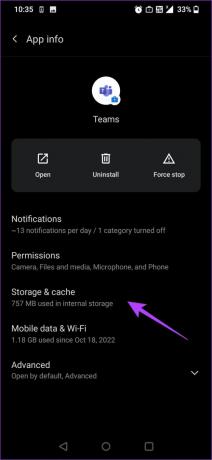
Langkah 6: Ketuk Hapus cache. Ini akan menghapus semua file sampah dari Microsoft Teams.
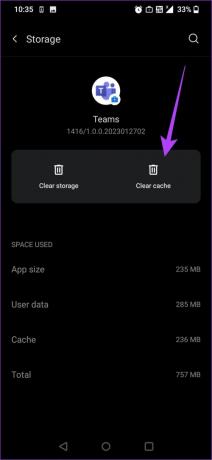
Ini dia, begitulah cara Anda dapat menghapus cache dari Microsoft Teams di semua perangkat Anda. Jika Anda memiliki pertanyaan lain, Anda dapat melihat bagian FAQ kami di bawah ini.
Tanya Jawab tanpa Menghapus Cache Microsoft Teams
Tidak, itu tidak akan menghapus apa pun dari Microsoft Teams selain file sampah yang tidak diperlukan dalam keadaan apa pun. Artinya riwayat obrolan dan pesan Anda akan tetap seperti semula.
Menghapus semua data dari aplikasi akan mengeluarkan Anda dan memungkinkan Anda memulai dari awal di aplikasi. Sedangkan membersihkan cache hanya akan menghapus file sampah yang tidak berfungsi.
Jaga agar Penyimpanan Anda Bebas Sampah
Kami harap artikel ini membantu Anda menghapus cache Microsoft Teams dari semua perangkat Anda. Ini tidak hanya membantu Anda menghapus file sampah dan menghilangkan bug, tetapi juga dapat membantu Anda mengosongkan sebagian ruang penyimpanan di perangkat Anda! Anda mungkin juga ingin memeriksa cara terbaik ini untuk memperbaiki penggunaan CPU Teams yang tinggi di Windows.
Terakhir diperbarui pada 28 Maret 2023
Artikel di atas mungkin berisi tautan afiliasi yang membantu mendukung Teknologi Pemandu. Namun, itu tidak mempengaruhi integritas editorial kami. Konten tetap berisi dan otentik.
TAHUKAH KAMU
iPhone 5s adalah salah satu ponsel Apple paling populer, dengan lebih dari 70 juta unit terjual sejak 2013.
Ditulis oleh
Supreeth Koundinya
Supreeth adalah seorang fanatik teknologi yang keluar-masuk, dan telah bersenang-senang sejak dia masih kecil. Dia saat ini melakukan apa yang paling dia sukai - menulis tentang teknologi di Guiding Tech. Dia adalah mantan insinyur mesin dan telah bekerja di industri EV selama dua tahun.

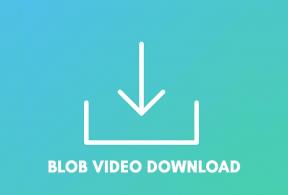
![[ASK] Gagal Memutar Kesalahan Nada Tes](/f/d9f23bfd38b0c4437c0898730b92d28e.png?width=288&height=384)
